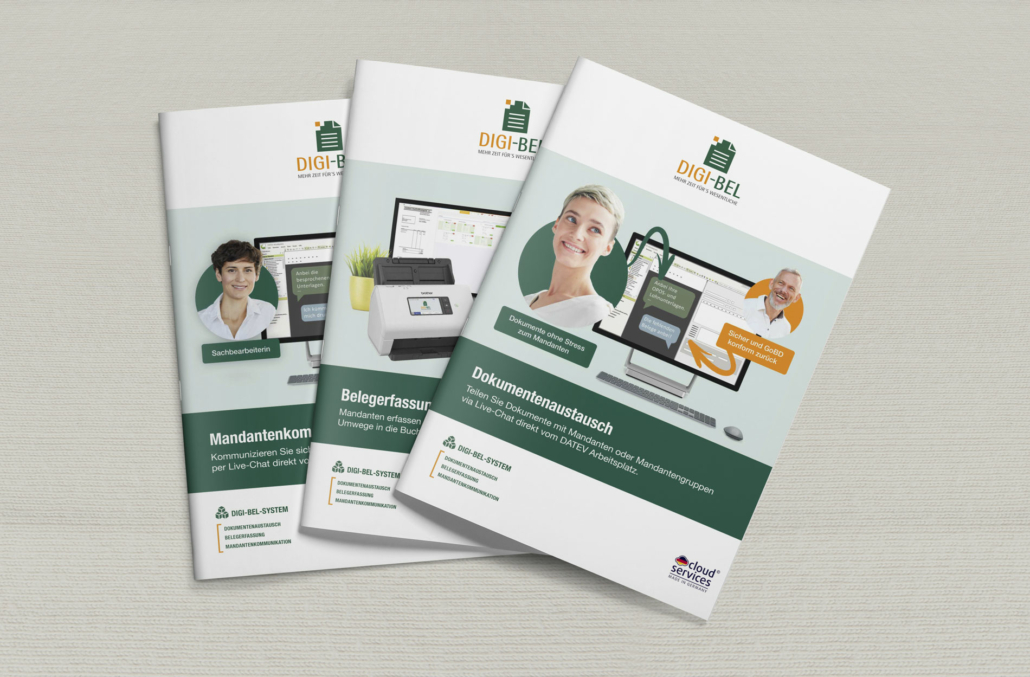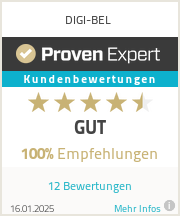Herzlich Willkommen
Erste Schritte und Informationen für einen produktiven Start mit DIGI-BEL
Lesezeit ca. 10 Minuten | Version 1.0 | Letzte Anpassung: 10.08.2023
I. Erste Schritte
II. Sachbearbeiter Konto anlegen
Textversion
In diesem Video zeige ich Ihnen, wie Sie Ihre Mitarbeiter als DIGI-BEL Sachbearbeiter anlegen können. Die Sachbearbeiter haben die Möglichkeit für ihre Mandanten Belege zu uploaden, zu scannen oder über den DATEV Arbeitsplatz Dokumente auszutauschen und zu kommunizieren.
Bitte melden Sie sich wieder mit ihrem Verwaltungs-Account und ihren Admin Passwort an.
Dann gehen sie auf den Punkt Benutzer und haben über das Plus die Möglichkeit ihre Kollegen anzulegen
Bitte alle Daten ausfüllen und die Rolle als Sachbearbeiter bestimmen, jetzt haben Sie noch die Möglichkeit zu sagen, ob der Sachbearbeiter auf alle Mandanten zugreifen darf oder nur auf bestimmte.
Dann macht man den Haken raus. In meinem Fall lasse ich den Haken drin, jetzt bestimmen sie noch das Mitarbeiterpasswort und speichere ab.
III. Mandanten anlegen und mit DATEV synchronisieren
Textversion
Heute zeige ich Ihnen, wie einfach es ist, Mandanten in DIGI-BEL anzulegen. Bitte melden Sie sich in Ihrem Verwaltungsaccount mit ihren Admin Passwort an.
Gehen auf dem Punkt Mandanten und dann auf synchronisieren.
Bitte authentifizieren sich mit der DATEV Connect Online-Schnittstelle und wählen Sie hier ihren identity Stick oder Smart Login aus.
Jetzt einfach das Fenster schließen und die Seite aktualisieren. Jetzt haben sie alle ihre Mandanten, die im Belege oder Unternehmen online angelegt sind. Sie schnappen sich dann den einen oder mehrere Mandanten, die sie in DIGI-BEL anlegen möchten.
Einfach den Mandanten anklicken auf ausgewählte Mandanten in DIGI-BEL anlegen.
Jetzt öffnet sich eine neue Maske und sie müssen ein paar Daten vervollständigen.
Wie zum Beispiel den Namen, die Anrede und ganz wichtig die E-Mail-Adresse. Jetzt haben Sie die Möglichkeit noch das Paket auszuwählen und ganz wichtig dauerhafte Verbindung herzustellen.
Sie melden sich mit Ihren DATEV-Authentifizierungsmedien an, in meinem Fall der Smart login.
Einmal zustimmen und schon ist die dauerhafte Verbindung zur DATEV hergestellt, jetzt haben Sie noch die Möglichkeit den Bewirtungsbeleg Belegtyp zu bestimmen. In dem Fall nehmen wir den Rechnungseingang und die Kasse und den Standard.
Ich empfehle immer den Rechnungseingang.
Jetzt gehen wir auf Speichern. Schon ist der Mandant angelegt und er erhält seine Zugangsdaten über E-Mail zugeschickt.
Das ist die Zugangsdaten E-Mail, die ihr Mandant zugeschickt bekommt. Er kann hier noch mal lesen was überhaupt DIGI-BEL ist. Das wichtigste sind aber die Zugangsdaten als PDF.
Ganz wichtig der Benutzername ist in den meisten Fällen immer die Mandantennummer und den Registrierungspin.
Einfach die Zugangsdaten eingeben. So kann dann der Mandant sein Passwort setzen.
Noch einmal speichern und schon ist der Account fertig.
IV. Dokumentenaustausch einrichten
Textversion
Im folgenden Video zeige ich Ihnen, wie einfach es ist, den DIGI-BEL Dokumentenaustausch in ihren DATEV-Arbeitsplatz einzubinden. Bitte gehen Sie über ihren DIGI-BEL Verwaltungsaccount mit Ihrem Admin-Benutzername und Passwort in die DIGI-BEL Oberfläche.
Überprüfe Sie bitte im Marktplatz, ob der Dokumentenaustausch schon gebucht ist und gehen dann auf den Button Einstellungen.
Hier haben wir einen sogenannten DATEV Dashboard Link. Diesen kopieren Sie einfach in die Zwischenablage.
Jetzt wechseln Sie in den DATEV Arbeitsplatz unter „unsere Kanzlei“ befindet sich der Button „aktuelle Informationen“ und „heute“. Jetzt haben Sie die Möglichkeit alle Tools, die Sie nicht benötigen zu entfernen. Bis auf den Internetbrowser.
Den Internetbrowser machen wir als Vollbild.
Jetzt gehen Sie bitte in die Einstellmöglichkeiten des Browsers unter dem Werkzeug.
Gehen zu den Einstellungen zum Browser und fügen hier die Dashboard-Adresse ein.
V. Mandanteninformation und E-Mailvorlage zum herunterladen
Hier können Sie Mandanteninformationen im PDF-Format und eine E-Mail Vorlage herunterladen. Nutzen Sie diese, um Ihre Mandanten über die Möglichkeiten der Digitalisierung mit DIGI-BEL zu informieren.
So können Sie die Einführung von DIGI-BEL in Ihrer Kanzlei und bei Ihren Mandanten beschleunigen. Konkret finden Sie hier eine Mandanteninformation für den DIGI-BEL Dokumentenaustausch, die Belegerfassung und das Mandanten-Dokumentenarchiv zur freien Verfügung für Ihre Kommunikation.
VI. Hilfe und Support
In unserem Hilfebereich finden Sie weitere Informationen und Lernvideos. Falls Sie Fragen haben, wenden Sie sich gerne an unseren Support. Dort wird Ihnen schnell geholfen.